如何设置电脑宽带连接?简单分步指南
电脑如何进行宽带连接?
嘿,小伙伴们!今天咱们来聊聊一个让不少新手小白有点头疼,但其实超重要的事儿——电脑怎么进行宽带连接呀,你是不是也遇到过这样的情况,满心欢喜地打开电脑,准备畅游网络世界,结果却卡在了这第一步,心里别提多着急啦,别慌,我这就一步一步教你,保证让你轻松搞定宽带连接,开启上网冲浪之旅!
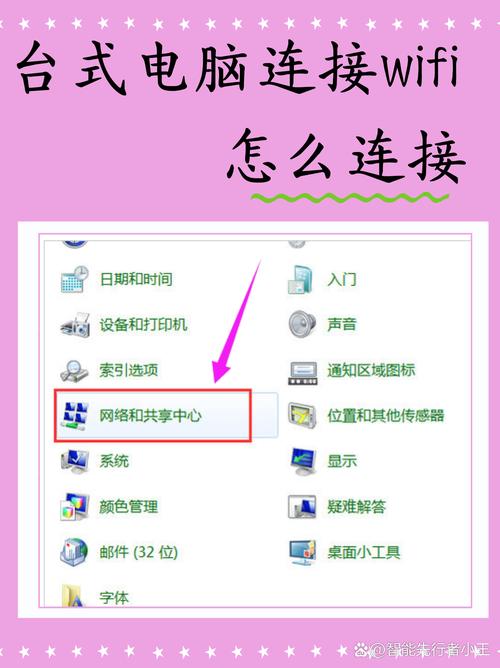
一、确认宽带类型和设备
咱得先搞清楚自己家里办的是哪种宽带呀,是常见的 ADSL 宽带,还是光纤到户的宽带呢,这俩可有点不一样哦,ADSL 一般通过电话线传输信号,速度相对慢一些;光纤宽带那可是快得像火箭,直接把光纤接到家,能提供超高速的网络体验。
知道了宽带类型,再看看运营商给配了啥设备,通常有个叫调制解调器(“猫”)的家伙,它就是负责把运营商的网络信号转换成咱电脑能识别的信号的,要是光纤宽带,可能还会有个光猫,比普通的“猫”更高级些,专门应对光纤信号的转换。
小贴士:一般办理宽带时,运营商会帮你把这些设备调试好,插上电就能用,但偶尔也可能出现点小问题,别急,咱接着往下看。
二、准备网线
得有根网线,这可是连接电脑和“猫”或者路由器的关键道具,网线两头是一样的水晶头,看起来挺精致,不过插的时候要注意方向哦,别硬怼,不然容易损坏,现在市面上还有那种扁扁的网线,叫扁线,好处就是不容易打结,收纳起来方便,使用效果和普通网线一样,看你自己的喜好选就行。

案例:我朋友之前买了根扁线,说插拔特别顺手,而且他家桌子下面电线多,扁线一点都不占地方,看着整洁多了。
三、连接硬件设备
1、连接“猫”与电脑
要是你不打算用路由器,想直接让电脑连网,那就把网线一头插在“猫”的 LAN 口上(一般就一个,颜色可能和其他口不一样),另一头稳稳地插到电脑网卡接口里,这时候,打开电脑,屏幕上可能会弹出个小窗口,提示网络连接啥的,先不管它,等会儿再设置。
2、**连接“猫”与路由器(推荐方式)
其实啊,我个人觉得对于大多数家庭来说,用路由器更方便,把网线一头插在“猫”的 LAN 口,另一头插到路由器的 WAN 口,再用另外一根网线,从路由器的 LAN 口(一般有好几个)任选一个,插到电脑网卡接口,这样连的好处是,路由器可以发射无线信号,家里的手机、平板啥的都能轻松连网,不用每个设备都插网线,多省心呐!
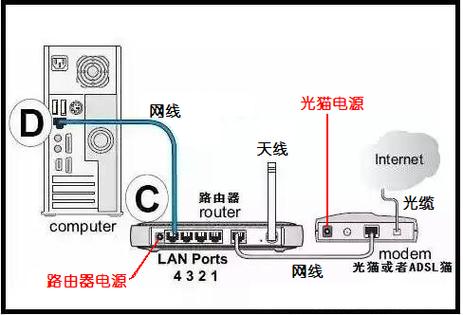
四、电脑网络设置
1、Windows 系统
找到电脑桌面右下角那个小电脑图标(网络连接图标),右键点一下,选择“打开网络和 Internet 设置”。
在新页面里,点“以太网”(要是你刚才直接连“猫”和电脑的话)或者“Wi-Fi”(用了路由器的情况)。
如果是有线连接,选“以太网”后,再点“更改适配器选项”,找到对应的网络连接(本地连接啥的),右键选“属性”。
在弹出的属性窗口里,找到“Internet 协议版本 4(TCP/IPv4)”,点两下打开,这里一般选择“自动获取 IP 地址”和“自动获取 DNS 服务器地址”,然后一路确定保存设置就成。
原理讲解:为啥要选自动获取呢?因为运营商那边会给你的电脑分配一个独一无二的 IP 地址,就像给你家寄快递,得有个准确的门牌号才能送到,这个 IP 地址就是电脑在网络世界的“门牌号”,DNS 服务器地址就好比是快递的中转站,帮你把网址翻译成电脑能懂的 IP 地址,选自动获取就不用咱操心记这些复杂的东西啦。
2、Mac 系统
点击屏幕左上角的苹果图标,选择“系统偏好设置”。
找到“网络”图标点进去,选中你要设置的网络连接(如以太网或者 Wi-Fi),再点下面的“高级”。
在“TCP/IP”选项卡里,配置 IPv4 同样选“使用 DHCP”,然后一路点确定、应用保存。
小插曲:我第一次帮我妈设置她那台老 Mac 上网时,找这个“系统偏好设置”就找了好一会儿,眼睛都快看花了,所以大家操作时候仔细点哈。
五、测试网络连接
设置完网络后,咱得看看能不能正常上网呀,打开浏览器,随便输入一个网址,比如百度的“www.baidu.com”,回车一敲,如果网页顺利地蹦出来,恭喜你,宽带连接成功啦!要是没反应,也别慌。
1、先检查网线是不是插紧了,有时候稍微一动,网线松动,网络就断了。
2、重启一下电脑和“猫”或者路由器,说不定是它们刚开工有点小迷糊,重启一下就能精神抖擞正常工作啦。
3、要是还不行,试试在电脑上禁用再启用网络连接,不同电脑系统操作不太一样,Windows 就在网络连接图标那里右键操作,Mac 在网络设置里动动手。
故事时间:我家之前有一次网络突然断了,我就是按照这几步排查的,最后发现是路由器死机了,重启之后立马就好了,所以遇到问题别慌,一步步来准没错。
六、路由器设置(可选)
要是你用了路由器,除了上面那些基本操作,可能还得简单设置下路由器才能上网哦,一般打开浏览器,输入路由器背面写的管理页面地址(像 192.168.1.1 这类),然后输入账号密码登录(新路由器默认的账号密码在说明书上有),进去后,按照设置向导一步步来,主要是填下宽带账号密码(办理宽带时运营商给你的那个),设置无线网络名称和密码(这样别人就不能蹭你家网啦),保存后路由器就会自动连接网络,你的其他设备就能搜索到你设的无线网名字,输入密码愉快上网咯。
提醒:不同品牌路由器设置界面有点差别,但大同小异,实在看不懂就翻翻说明书,或者上网搜搜你这个型号路由器的设置教程。
七、常见问题解答
1、Q:为什么我的本地连接显示已连接,但上不了网呢?
A:这种情况可能是 DNS 服务器出问题啦,回到网络连接的属性设置里,手动改一下 DNS 服务器地址试试,可以填公共的 DNS,像阿里云的(114.114.114.114 和 8.8.8.8),一般能解决不少网络故障。
2、Q:换了新电脑,之前旧电脑的网络设置能用吗?
A:大部分情况下是可以的,只要把网线插好,按前面说的步骤重新设置下网络连接就行,不过要是旧电脑有特殊网络配置,可能需要重新调整下。
3、Q:路由器设置好后,手机连不上去咋整?
A:先确认手机打开 Wi-Fi 功能了没,然后检查密码是不是输错啦(注意大小写哦),要是还不行,重启下路由器和手机试试,一般就能解决。
好啦,关于电脑怎么进行宽带连接就给大家讲到这里啦,其实啊,只要耐心一点,按照步骤来,这都不是事儿,刚开始接触可能会觉得有点复杂,多试几次就熟练啦,要是过程中有啥不懂的,随时问我哈,希望大家都能顺顺利利上网,享受网络带来的快乐!以后不管是看高清电影、下载学习资料还是和朋友线上开黑玩游戏,都不再被网络连接的问题困扰咯。
以上就是关于“电脑如何进行宽带连接?”的问题,朋友们可以点击主页了解更多内容,希望可以够帮助大家!










